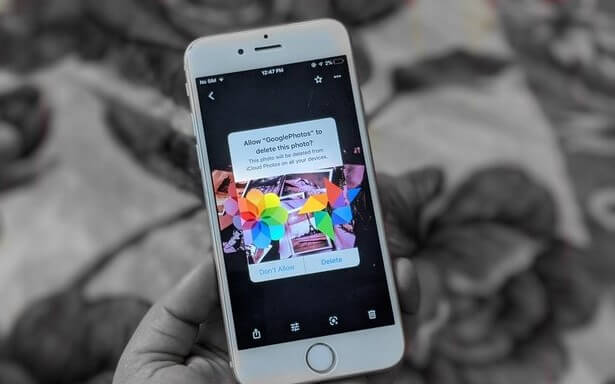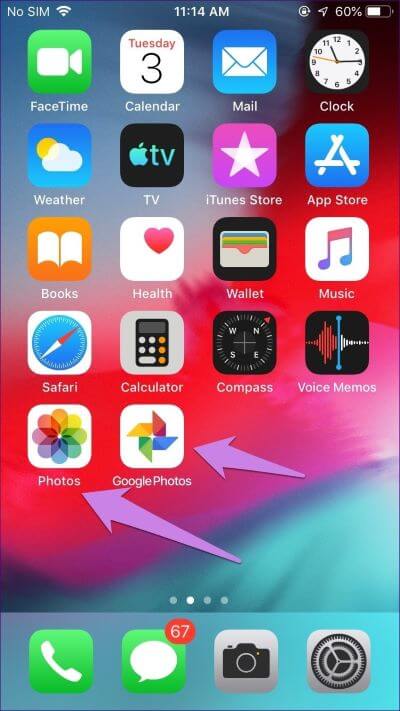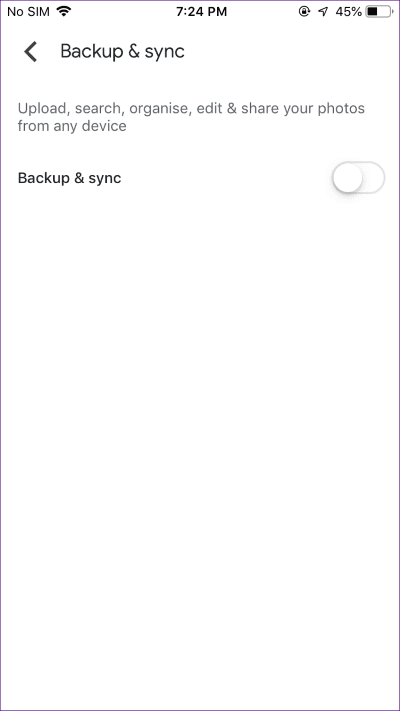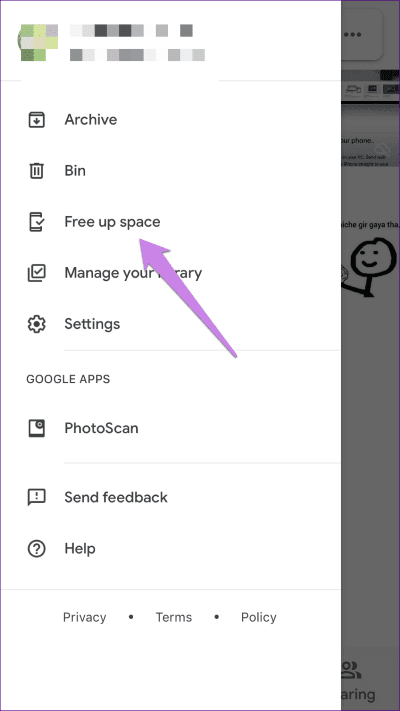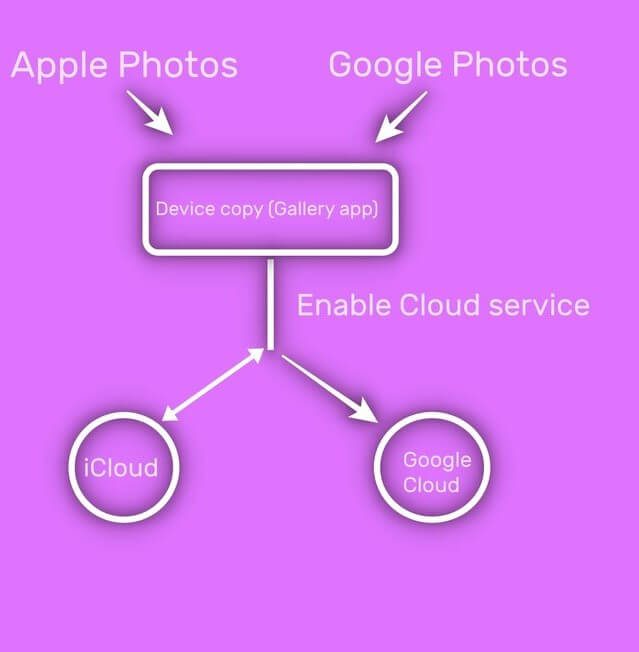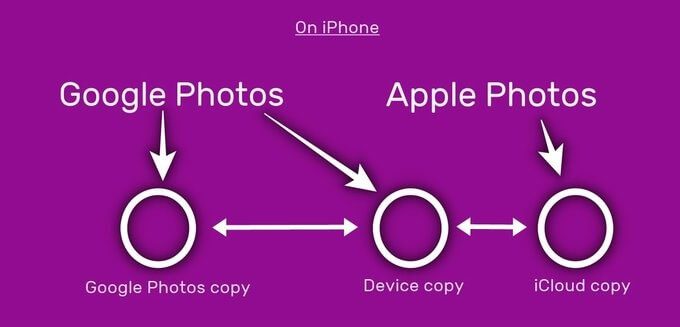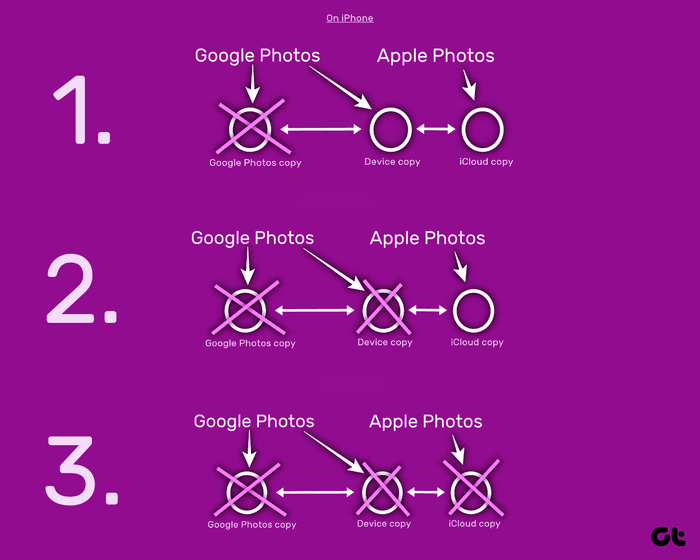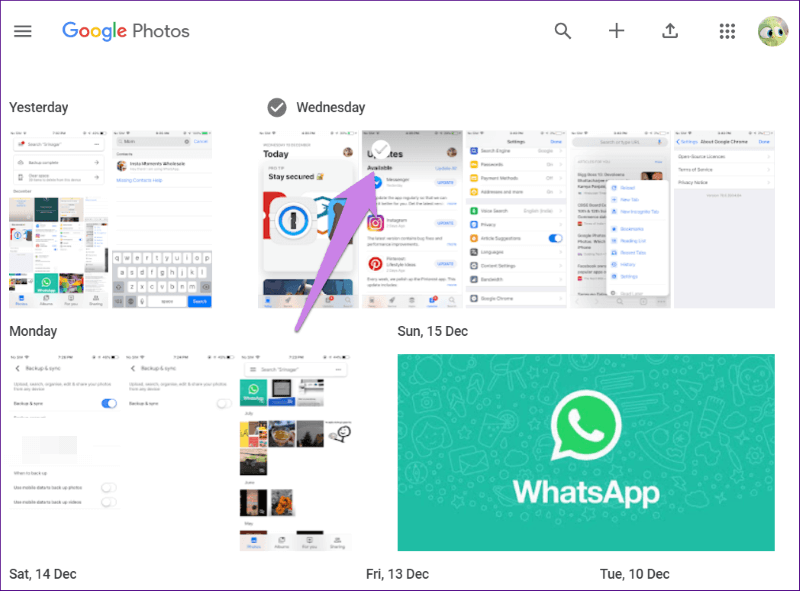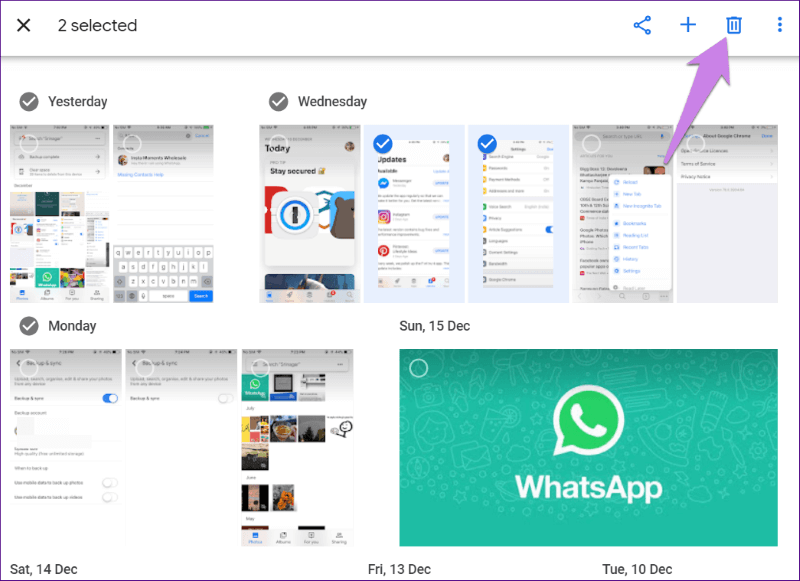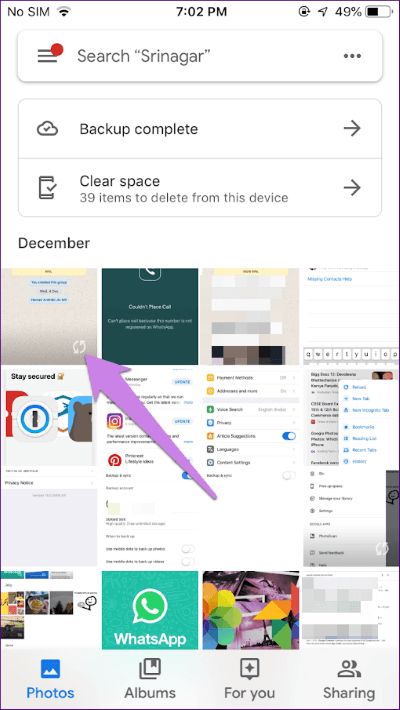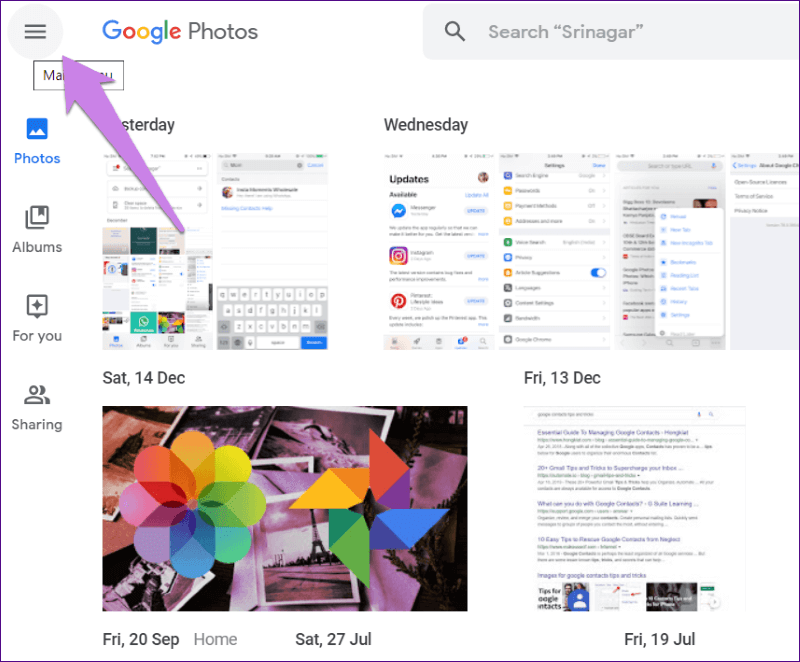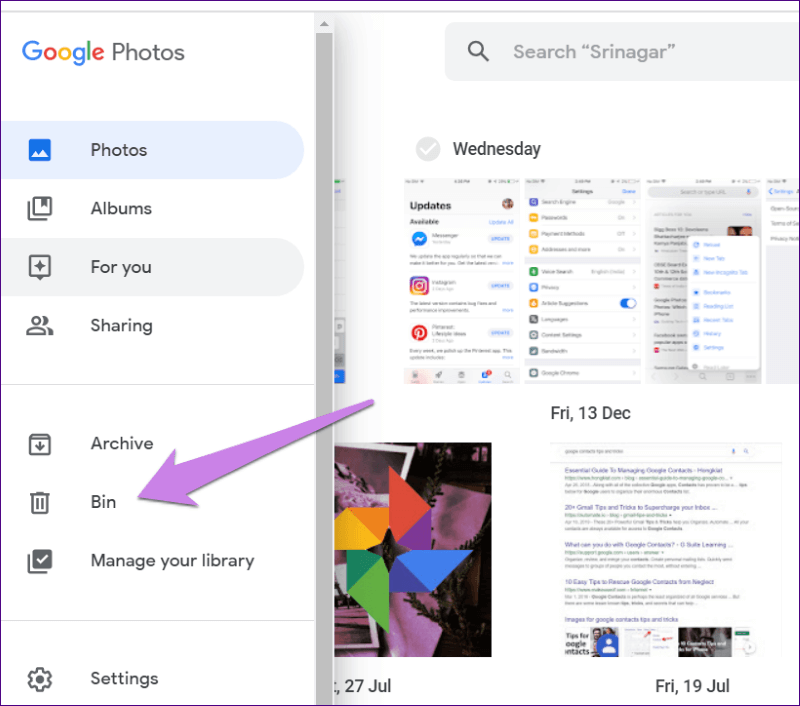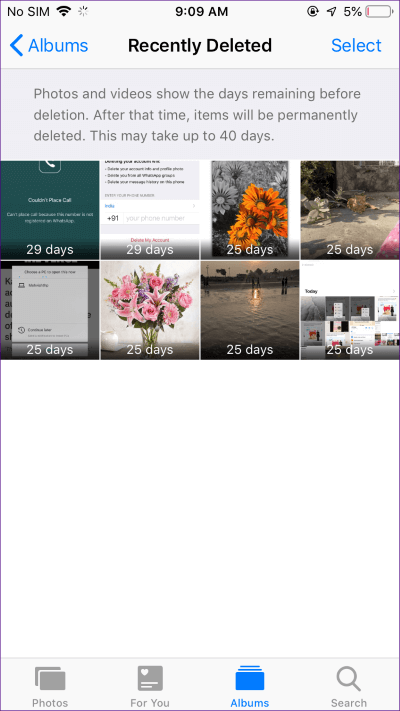So löschen Sie Fotos aus Google Fotos, aber nicht aus iCloud
muss machen Cloud-Services Unser Leben ist einfach. Aber leider tun sie dies manchmal nicht. Der Grund ist ihre widersprüchliche Natur. Ich gehe davon aus, dass du eine App installiert haben musst Google Fotos auf dem iPhone und iPad und synchronisiert alle Ihre Fotos mit den Servern von Google. Jetzt möchten Sie vielleicht Fotos aus Google Fotos entfernen, ohne sie aus iCloud zu löschen.
Machen Sie sich keine Sorgen, wir müssen Ihnen dabei helfen. Wenn Sie derzeit versuchen, das Foto aus der Google Fotos-App zu löschen, müssen Sie überrascht sein, dass das Foto auch vom iPhone und dann von der iCloud gelöscht wird. Rechts? Alles, was Sie tun möchten, ist, alle Fotos aus Google Fotos und nicht aus iCloud zu löschen. Mit anderen Worten, Sie möchten die Verknüpfung von Google Fotos und iCloud aufheben.
Sehen wir uns an, wie das geht, indem wir zunächst die Arbeit dieser beiden Dienste verstehen.
Wie man Google Fotos und icloud zum Laufen bringt
Lassen Sie uns zuerst über die Apps sprechen. iCloud Photos verwendet die Apple Photos-App, um zu funktionieren. Google Fotos ist eine App-basierte Erweiterung des Dienstes. Sowohl Apple Photos als auch Google Photos dienen dazu, Ihnen Fotos auf Ihrem Telefon anzuzeigen. Nimm es als normale Galerie-Apps. Während Apple Photos auf iPhone und iPad vorinstalliert ist, Man kann Google Fotos aus dem App Store herunterladen.
Beide fungieren auch als Speicherdienste für Ihre Fotos. Das heißt, sie ermöglichen es Ihnen, Bilder in der Cloud zu speichern. Während Apple Photos iCloud verwendet, Google Fotos Sie speichern es in der Google Cloud, die sich von Apples iCloud unterscheidet.
Das Speichern oder Sichern von Fotos in der Cloud ist eine Nebenfunktion, die zunächst deaktiviert ist. Sie können entweder einen oder beide Dienste gleichzeitig nutzen. Sie können die Sicherung sogar für alle Dienste deaktivieren. Verwenden Sie sie stattdessen nur als Galerie-Apps. Lernen Sie Mehr kennen Über die Unterschiede zwischen Google Fotos und صور iCloud.
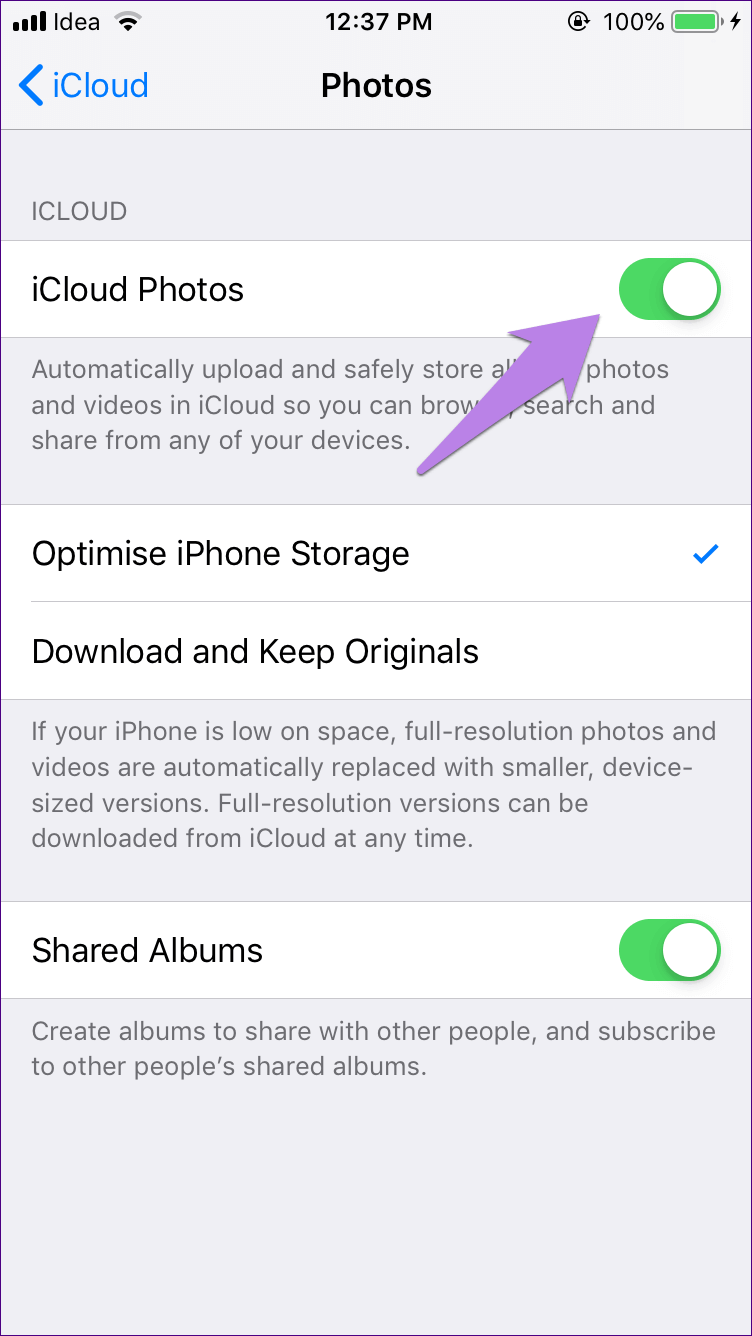
Nach der Aktivierung funktionieren diese Dienste jedoch auf unterschiedliche Weise. Google Fotos nimmt das Foto von Ihrem Telefon auf undSie speichern es in der Google Cloud. Das Bild befindet sich jetzt an zwei Orten – Ihrem Telefon und der Google Cloud. Um Speicherplatz auf Ihrem Telefon zu sparen, können Sie es mithilfe der Funktion Speicherplatz freigeben von Google Fotos von Ihrem Telefon entfernen. Auf diese Weise verbleibt das Bild nur in der Cloud.
Betrachten Sie die Cloud als zentrale Datenbank. Von dieser Datenbank aus können Sie mit Ihrem Google-Konto auf jedem Gerät auf die Fotos zugreifen. Sie können sie im Web, auf Android und auf dem iPhone ansehen. Auf Mobiltelefonen müssen Sie lediglich die Google Fotos App herunterladen und sich bei Ihrem Google-Konto anmelden. Danach können Sie alle Fotos anzeigen, ohne eine Einstellung zu aktivieren (z. B. Sichern und Synchronisieren) oder sie herunterladen. Die Fotos werden automatisch auf Ihrem Telefon angezeigt. Sie belegen aber keinen Speicherplatz auf dem Telefon, da Sie werden in der Cloud gespeichert. Sie sehen sie live aus der Cloud.
Wenn es um iCloud geht, nimmt es jetzt auch das Foto auf und speichert es in seiner eigenen Cloud. Obwohl es auch eine zentrale Datenbank gibt, wird dieselbe Kopie auf Ihrem iPhone und anderen verbundenen Apple-Geräten aufbewahrt, falls vorhanden. Grundsätzlich sind die Fotos in der Cloud und auf Ihrem iPhone gleich. Also, ja, es nimmt auch den Speicherplatz Ihres Telefons ein.
Apple bietet jedoch eine Funktion namens Optimieren Sie den iPhone-Speicher um Platz zu sparen. Wenn Sie es aktivieren, bleiben die hochwertigen Originalfotos in der Datenbank erhalten, während Ihr Telefon die kleinere, bessere Version desselben Fotos speichert und Ihnen anzeigt. Kurz gesagt, es gibt nur eine Kopie des Bildes. Wenn Sie es von einem Gerät löschen, wird es von allen verbundenen iCloud-Konten entfernt.
was ist das Problem
Wenn jemand versucht, ein Foto aus der Google Fotos-App auf dem iPhone zu löschen, stellt er fassungslos fest, dass das Foto auch von seinem Gerät und der iCloud gelöscht wird. Selbst wenn eine Person die Option Speicherplatz freigeben in Google Fotos verwendet, löscht sie die Fotos aus der iCloud. Sie müssen sich fragen, warum dies passiert, wenn beide Dienste unterschiedlich sind und Speicherplatz freigeben nur die Gerätekopie löschen soll.
Hören Sie zunächst auf, Google zu verfluchen. Dies ist nicht ihre Schuld. Google Fotos hat nichts mit iCloud zu tun. Er weiß nicht einmal, dass iCloud existiert.
Wenn Sie jetzt ein Foto aus der Google Fotos-App löschen (oder den kostenlosen Speicherplatz verbrauchen), wird die Gerätekopie gelöscht. Aber wie oben erklärt, speichert iCloud dieselbe Kopie des Fotos auf Ihrem iPhone und in der Cloud. Wenn Sie also die Gerätekopie mit der Google Fotos-App (oder sogar Apple Fotos) löschen, wird sie auch vom iCloud-Server gelöscht. So passiert es:
Kurz gesagt, Google Fotos dringt nicht in Ihre iCloud-Fotos ein, sondern nur in die Fotos auf Ihrem iPhone, und so greift Google Fotos darauf zu.
FOTOS AUS GOOGLE FOTOS LÖSCHEN OHNE SIE AUS ICLOUD ZU LÖSCHEN
Jetzt kommen wir zur Hauptfrage – wie man Google Fotos und iCloud trennt. Die Antwort ist einfach - sie sind wirklich getrennt. Wenn Sie jedoch nur Fotos aus Google Fotos löschen möchten, gibt es zwei Möglichkeiten.
Methode 1: Verwenden Sie die Google Fotos-Website
Am einfachsten und einfachsten geht dies über die Google Fotos-Website. Sie müssen auf Ihrem iPhone nichts tun. Also, öffne photos.google.com in Ihrem Computerbrowser und melden Sie sich mit Ihrem Google-Konto an. Bewegen Sie dann den Mauszeiger über das Bild, das Sie auswählen möchten. Sie sehen ein Häkchensymbol. Klick es an. Um mehrere Elemente auszuwählen, halten Sie die Umschalttaste gedrückt und wählen Sie andere Bilder aus.
Wenn Sie mit der Auswahl fertig sind, sehen Sie das Löschen-Symbol in der oberen rechten Ecke. Klick es an.
Hinweis: Die Fotos werden aus der Google Fotos-App auf Ihrem iPhone entfernt, verbleiben jedoch in iCloud.
Wenn Sie darüber nachdenken, welche Rolle Ihre Sicherungs- und Synchronisierungseinstellungen für Google Fotos hier spielen werden, finden Sie hier die Antwort.
Fall 1: Backup und Sync ist aktiviert
Wenn Sie Fotos von der Google Fotos-Website gelöscht haben, während Sicherung und Synchronisierung in der Google Fotos-App auf Ihrem iPhone aktiviert ist, werden Sie feststellen, dass diese Fotos wieder in der Google Fotos-App angezeigt werden. Der Grund dafür ist, dass die Google Fotos-App eine Galerie-App ist und da das Foto auf Ihrem Gerät verfügbar ist, wird es angezeigt.
Google erstellt diese jedoch nicht automatisch erneut. Das heißt, es wird auf der Google Fotos-Website nicht angezeigt. Sie sehen ein Symbol Warten auf Backup sie auf Ihrem iPhone.
Fall 2: Backup und Sync deaktiviert
Wenn sie deaktiviert ist, werden Fotos nicht mehr in der Google Fotos App angezeigt. Sie bleiben jedoch auf Ihrem iPhone und können über die Apple Photos-App abgerufen werden.
Methode 2: Deinstallieren Sie Google Fotos
Wenn Sie die Google Fotos-App überhaupt nicht verwenden möchten, sollten Sie sie von Ihrem iPhone deinstallieren. wird nicht führen Deinstallieren Sie die App Um ein beliebiges Foto von Ihrem iPhone zu löschen. Auch wenn die Fotos in Google Fotos gespeichert werden, bleiben sie in der Cloud. Du kannst es dir anschauen photos.google.com.
Wenn Ihr Google-Speicher voll ist oder Sie nicht möchten, dass sich Ihre Fotos auf den Servern von Google befinden, öffnen Sie die Google Fotos-Website und löschen Sie die Fotos von dort.
Was sollte man tun?
Falls Sie sich fragen, was passiert, wenn Sie iCloud deaktivieren oder Sicherung und Synchronisierung deaktivieren und dann Fotos aus Google Fotos löschen, hier ist Ihre Antwort.
Fall 1: iCloud deaktivieren
wenn du iCloud deaktivieren Bevor Sie Fotos aus Google Fotos auf dem iPhone löschen, wird das Foto von Ihrem Gerät und von Google Fotos entfernt. Es bleibt auf iCloud. Wenn Sie iCloud jedoch auf demselben Telefon erneut aktivieren, wird das Foto auch daraus entfernt.
Fall 2: Deaktivieren Sie Backup & Sync bei Google Fotos
Das Deaktivieren von Backup und Sync hat keine Auswirkungen auf Ihre iCloud-Fotos, da es sich nur um eine Einstellung zum Aktivieren oder Deaktivieren des Backup-Dienstes in Google Fotos handelt. Wenn Sie es deaktivieren und dann die Fotos aus der Google Fotos-App auf Ihrem iPhone löschen, werden sie von Ihrem iPhone entfernt, wenn Sie Ihre iPhone-Kopie technisch löschen. Und nach dem Löschen wird die iCloud-Kopie automatisch gelöscht.
Fotos wiederherstellen
Falls Sie versehentlich einige Fotos löschen, können Sie sie über den Ordner wiederherstellen Mülleimer In Google Fotos – im Web und in mobilen Apps. Klicken Sie dazu auf das Symbol mit den drei Balken in der oberen linken Ecke von Google Fotos und wählen Sie Papierkorb.
Hinweis: Elemente bleiben nur 60 Tage im Papierkorb, danach werden sie endgültig gelöscht.
Sie sollten auch den Ordner „Zuletzt gelöscht“ in der App „Apple Fotos“ und in iCloud-Fotos im Internet überprüfen. Gehen Sie auf dem iPhone zu Alben. Scrollen Sie nach unten und tippen Sie auf Kürzlich gelöscht.
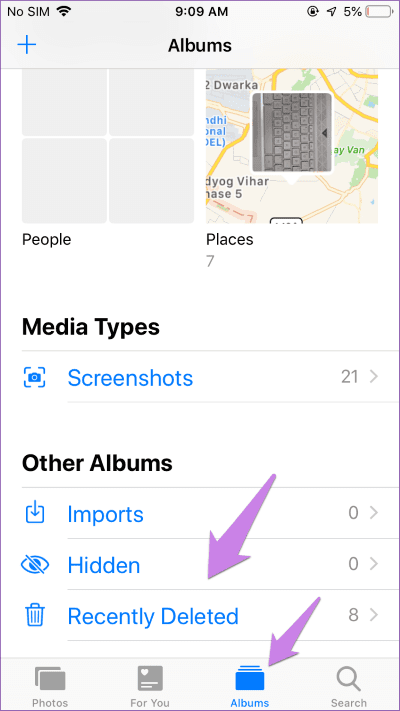
sei vorsichtig
Zusammenfassend: Löschen Sie Fotos nicht direkt von Ihrem iPhone. Verwenden Sie Google Fotos, um Fotos zu entfernen. Wir empfehlen, zunächst einige Fotos zu löschen. Überprüfen Sie sie dann nach einiger Zeit in iCloud. Wenn die Fotos verbleiben, können Sie sie in großen Mengen löschen.